Biasanya ukuran foto dengan size (ukuran) yang besar dengan ukuran MB (megabyte) pasti akan lebih lama loadingnya jika mau diupload. Nah berikut saya sajikan tips untuk memperkecil ukuran foto atau gambar yang kita punya agar lebih cepat uploadnya dan ngga makan memori. Tapi merubah size foto dari MB ke KB (kilobyte) ini mungkin saja akan mempengaruhi kualitas foto misalnya foto akan pecah ketika dizoom (perbesar).
Yang saya sajikan adalah mengubah ukuran foto tanpa aplikasi online atau dengan kata lain kita cara offline aja dengan menggunakan aplikasi bawaan komputer yaitu Microsoft Office Picture Manager. Ada dua cara sih untuk merubah size foto dengan aplikasi ini, pertama dengan compress pictures dan kedua dengan resize secara manual. Dan untuk postingan kali ini adalah dengan cara compress pictures.
Okelah,tanpa babibu (babi makan tebu, egh bukan deng) langsung aja *lagi malas basa basi gue*.
Step :
Buka foto yang ingin kita ubah ukurannya (lihat gambar 1 di bawah) gambar tersebut ukuran awalnya 1.27 MB maka akan kita ubah ke dalam KB.
Kemudian klik kanan mouse maka akan muncul seperti pada gambar di bawah (lihat gambar 2). Muncul tulisan edit pictures (langsung diklik aja).
Setelah dilklik maka akan muncul seperti tampilan di bawah (lihat gambar 3). Setelah itu klik aja compress pictures.
Setelah compress pictures diklik maka akan tampil seperti di bawah (lihat gambar 4). Disitu masih tertera ukuran 1.27 MB. Setelah itu silahkan pilih mau ukuran untuk apa (documents, web pages, atau E-mail messages). Disini saya pilih web pages berhubung saya mau posting di blog saya.
Catatan :
documents (ukuran gambar menjadi lebih besar)
Web pages (ukuran sedang, gambar pecah jika dizoom)
E-mail messages (ukuran lebih kecil, gambar akan kabur dan pecah parah jika dizoom)
Setelah dipilih web pages maka secara otomatis ukuran file gambar akan berubah. Bisa dilihat ukuran setelah dikompres menjadi 82.9 KB (lihat gambar 5). Setelah itu klik saja tombol OK untuk menyimpan ukuran.
Langkah selanjutnya tinggal disimpan (save) dengan cara mengklik gambar berbentuk disket di pojok kiri atas atau pun bisa secara manual tekan ctrl+s. Nah itulah tutorialnya semoga bisa mengerti dengan tulisan ribet saya tersebut. Untuk cara keduanya bisa dilihat disini.
Catatan : perlu diingat ya dengan mengubah ukuran gambar maka artinya kualitas gambar pun akan menurun (pecah jika dizoom).

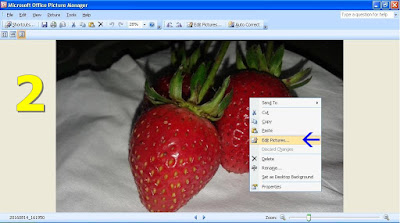
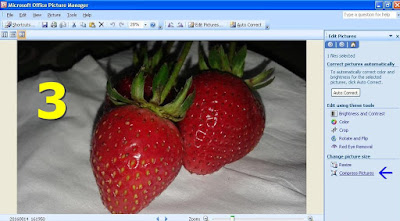




No comments:
Post a Comment